幻灯片切换背景 PowerPoint如何更换幻灯片背景
更新时间:2024-03-01 11:55:19作者:xtang
幻灯片切换背景是PowerPoint中让演示更加生动和吸引人的重要功能之一,通过更换幻灯片背景,我们可以为演示增添不同的氛围和视觉效果,从而提升观众的注意力和兴趣。对于许多人来说,如何更换幻灯片背景可能仍然是一个困扰。在本文中我们将介绍一些简单而有效的方法,帮助您轻松地改变幻灯片的背景,让您的演示更加生动有趣。无论您是一个初学者还是有一定经验的PowerPoint用户,本文都将为您提供有用的指导和技巧。让我们一起来探索如何更换幻灯片背景,为您的演示增添新的魅力!
操作方法:
1.第一步:打开一个需要更换幻灯片背景的PPT。
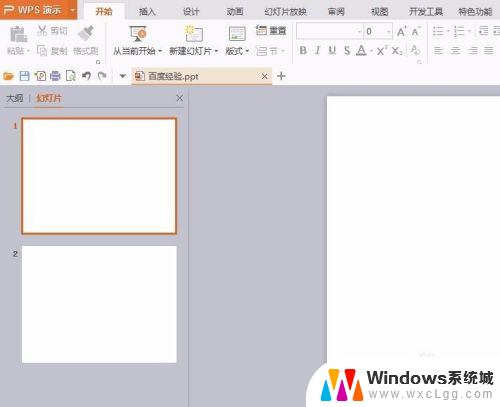
2.第二步:在需要更换背景的幻灯片中单击鼠标右键选择“背景”。
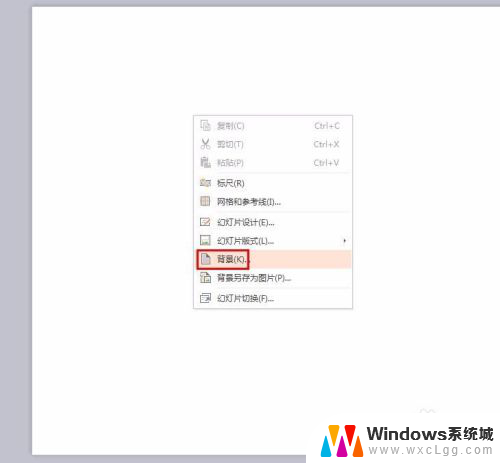
3.第三步:如下图所示,右侧会弹出“对象属性”框。
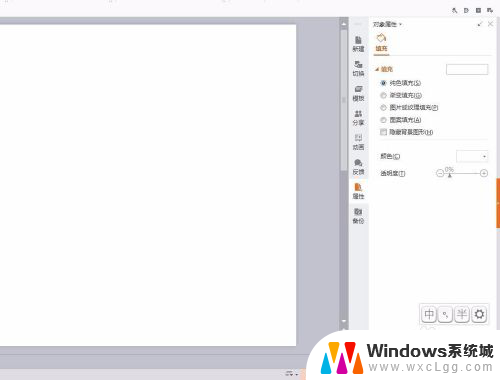
4.第四步:单击选择“图片或纹理填充”选项,单击“本地文件”。
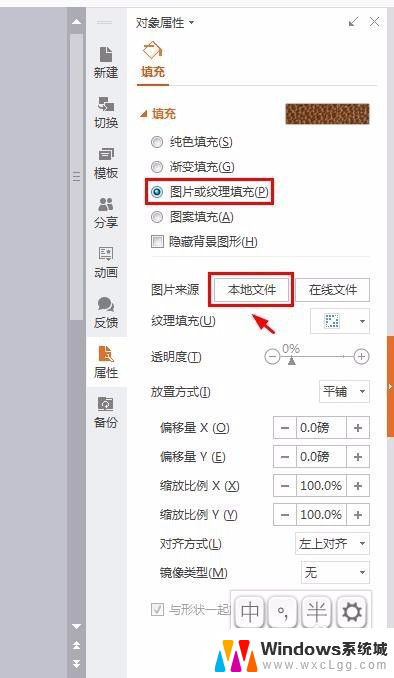
5.第五步:找到背景图片所在的位置,选择并打开。
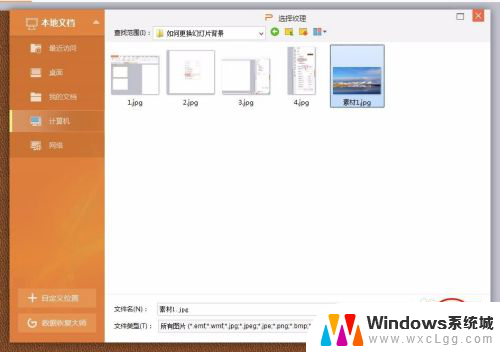
6.第六步:背景设置完成后,单击“全部应用”按钮。
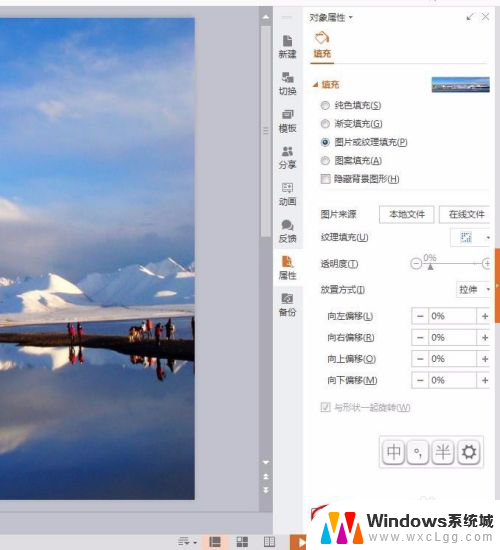
7.背景更换完成后,效果如下图所示。
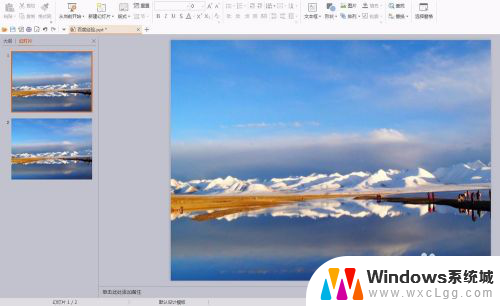
以上就是幻灯片切换背景的全部内容,如果有任何疑问,用户可以按照小编的方法进行操作,希望这些方法能够帮助到大家。
幻灯片切换背景 PowerPoint如何更换幻灯片背景相关教程
-
 wps设置幻灯片图片背景 wps幻灯片图片背景怎么调整
wps设置幻灯片图片背景 wps幻灯片图片背景怎么调整2024-03-24
-
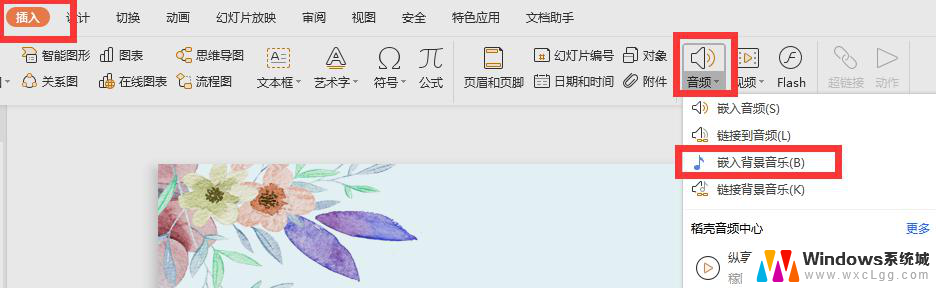 wps怎样换快闪背景音乐 怎样调整wps快闪幻灯片的背景音乐
wps怎样换快闪背景音乐 怎样调整wps快闪幻灯片的背景音乐2024-04-09
-
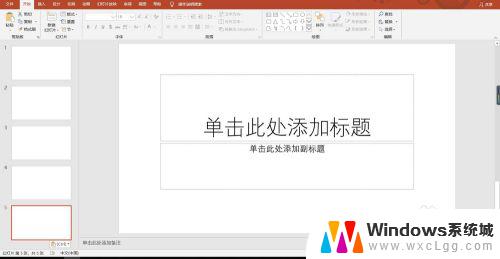 ppt如何批量更换背景图片 PPT怎么在多个幻灯片中批量设置背景图
ppt如何批量更换背景图片 PPT怎么在多个幻灯片中批量设置背景图2023-10-14
-
 wps怎么关闭ppt的背景音乐 怎样清除WPS幻灯片的背景音乐
wps怎么关闭ppt的背景音乐 怎样清除WPS幻灯片的背景音乐2024-05-31
-
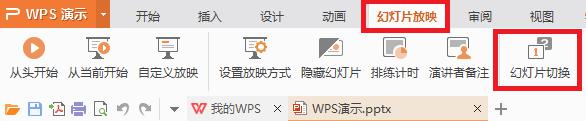 wps自动切换幻灯片 wps自动切换幻灯片的操作步骤
wps自动切换幻灯片 wps自动切换幻灯片的操作步骤2024-01-30
-
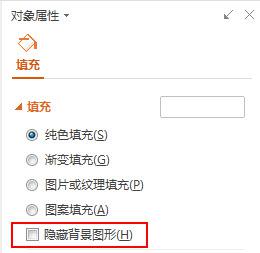 wps如何隐藏ppt背景 wps如何隐藏ppt幻灯片背景
wps如何隐藏ppt背景 wps如何隐藏ppt幻灯片背景2023-12-30
电脑教程推荐
- 1 固态硬盘装进去电脑没有显示怎么办 电脑新增固态硬盘无法显示怎么办
- 2 switch手柄对应键盘键位 手柄按键对应键盘键位图
- 3 微信图片怎么发原图 微信发图片怎样选择原图
- 4 微信拉黑对方怎么拉回来 怎么解除微信拉黑
- 5 笔记本键盘数字打不出 笔记本电脑数字键无法使用的解决方法
- 6 天正打开时怎么切换cad版本 天正CAD默认运行的CAD版本如何更改
- 7 家庭wifi密码忘记了怎么找回来 家里wifi密码忘了怎么办
- 8 怎么关闭edge浏览器的广告 Edge浏览器拦截弹窗和广告的步骤
- 9 windows未激活怎么弄 windows系统未激活怎么解决
- 10 文件夹顺序如何自己设置 电脑文件夹自定义排序方法